כיצד לשחזר קבצי Google Docs שנמחקו
Google גוגל מסמכים גיבור / / April 03, 2023

עודכן לאחרונה ב

האם מחקת או החלפת קובץ Google Docs וברצונך לשחזר אותו? מדריך זה יפרט את האפשרויות שלך שיעזרו לך לשחזר את הקבצים שלך.
כל מסמך Google Docs שאתה יוצר לוקח זמן. זה תוצר של העבודה שלך, אז אם אתה מוחק את הקובץ שלך, אתה כנראה צריך להיות בטוח שזה הדבר הנכון לעשות.
עם זאת, טעויות קורות - אתה עלול למחוק את המסמך בטעות. לחלופין, ייתכן שתשנה את דעתך ותחליט להשאיר אותה. אופס!
אם זה המקרה, תצטרך לדעת כיצד לשחזר קבצי Google Docs שנמחקו. נסביר להלן כיצד לעשות זאת.
כיצד לשחזר קובץ Google Docs שנמחק
כמו PC ו-Mac, Google Docs (ו-Google Drive בדרך כלל) משתמש במערכת סל אשפה עבור קבצים שנמחקו. במקום להסיר אותם לחלוטין, הוא מאחסן אותם באופן זמני למשך 30 יום בתיקייה נסתרת.
לאחר שנגמרו 30 הימים, גוגל מניחה שאינך רוצה יותר את הקבצים ומוחקת אותם לצמיתות. לאחר נקודה זו, השחזור אינו אפשרי (אלא אם כן שיתפת עותק של הקובץ עם מישהו אחר בעבר).
בהנחה שהקובץ לא נמחק לצמיתות, תוכל לשחזר קובץ Google Docs שנמחק על ידי שחזורו מסל האשפה המקוון. אתה יכול לבצע את השלבים הבאים במחשב PC או Mac.
כדי לשחזר קובץ Google Docs:
- פתח את ה אתר גוגל דרייב והיכנס באמצעות פרטי חשבון Google שלך.
- בחלונית השמאלית, לחץ אַשׁפָּה אוֹ פַּח. זה יהיה תלוי באזור שלך, אבל התיקיה זהה.
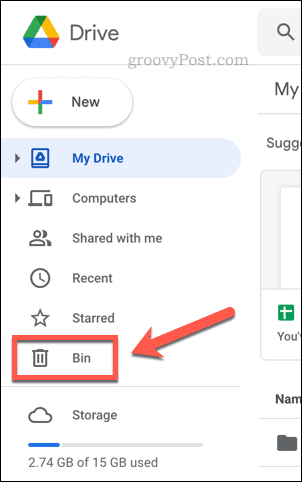
- אצלך אַשׁפָּה אוֹ פַּח התיקייה, תראה רשימה של קבצים שנמחקו שמחקת ב-30 הימים האחרונים. כדי לשחזר קובץ, לחץ עליו באמצעות לחצן העכבר הימני ובחר לשחזר.
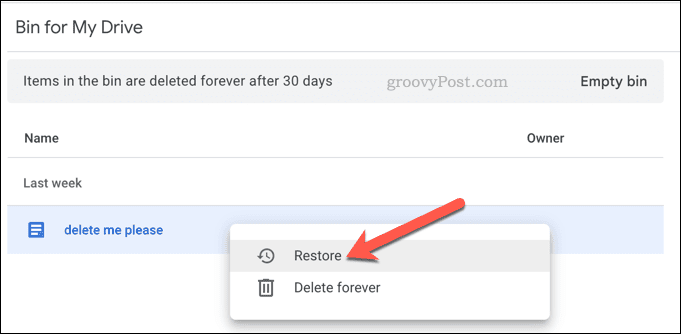
- כדי לשחזר מספר קבצים, לחץ והחזק מִשׁמֶרֶת במקלדת בזמן בחירת קבצים מרובים, ולאחר מכן לחץ באמצעות לחצן העכבר הימני ובחר לשחזר.
שחזור הקובץ באמצעות השלבים שלמעלה יחזיר אותו למיקומו המקורי. אם אתה סנכרון קבצי Google Docs שלך עם PC או Mac, הקבצים יחזרו למיקומם הקודם במכשיר לאחר הסנכרון.
אם אינך רוצה את הקובץ, תוכל למחוק אותו על ידי לחיצה ימנית ובחירה לִמְחוֹק במקום זאת. לחלופין, לחץ פח ריק אוֹ רוקנו את האשפה בצד ימין למעלה. למרות זאת, זה ימחק לצמיתות את הקבצים שלך, אז עליך לעשות זאת רק אם אתה רוצה להסיר אותו לתמיד.
כיצד לשחזר גרסה ישנה יותר של מסמך Google Docs
האם החלפת בטעות מסמך שכתבת וברצונך לשחזר אותו? אפליקציות Google Drive, כולל Google Docs, כולן משתמשות במערכת ניהול גרסאות לקבצים.
כאשר אתה פותח מסמך Google Docs ומתחיל להקליד, אתה יכול לחזור ולבטל כל שינוי שתבצע. אתה יכול לעשות זאת מרגע תחילת כתיבת המסמך. Google Docs ישחזר את הגרסה הזו של הקובץ ויחליף את השינויים או ישחזר אותה כעותק, ויעניק לך שתי גרסאות של הקובץ לעבוד מהן.
תצטרך את הקובץ המקורי באחסון Google Drive שלך ואת ההרשאות הדרושות כדי לערוך את הקובץ. אם תחליט לעשות עותק תחילה, עותק הקובץ לא יכלול את היסטוריית העריכה הקודמת, כך שלא תוכל לשחזר ממנו גרסה קודמת.
תוכל גם לבצע את השלבים הבאים עבור כל אפליקציית Google Drive, כולל Sheets ו-Slides.
כדי לשחזר גרסה ישנה יותר של מסמך Google Docs:
- פתח את מסמך Google Docs, Sheets או Slide.
- נְקִישָׁה עריכה אחרונה הבא ל עֶזרָה תפריט בסרגל העליון. לחלופין, עבור אל קובץ > היסטוריית גרסאות > ראה היסטוריית גרסאות.
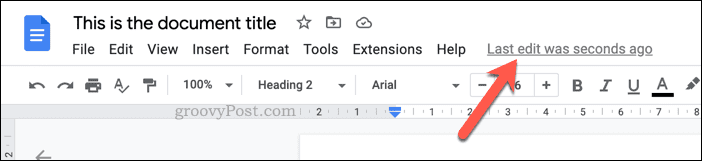
- בתוך ה היסטוריית גרסאות בתפריט בצד ימין, בחר את גרסת הקובץ שברצונך לשחזר.
- כדי לשחזר את הקובץ ולדרוס שינויים כלשהם לאחר גרסה זו, לחץ על שלוש נקודות סמל התפריט לצד הגרסה ובחר שחזר גרסה זו.
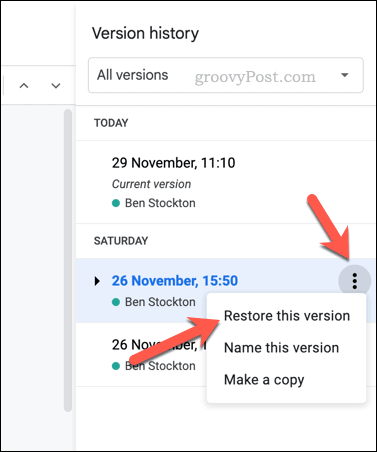
- לחלופין, לחץ שחזר גרסה זו בחלק העליון.
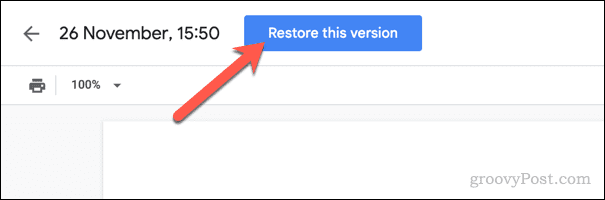
- אם ברצונך לשחזר את הגרסה כעותק עצמאי, בחר את ה שלוש נקודות סמל תפריט ובחר צור עותק במקום זאת.
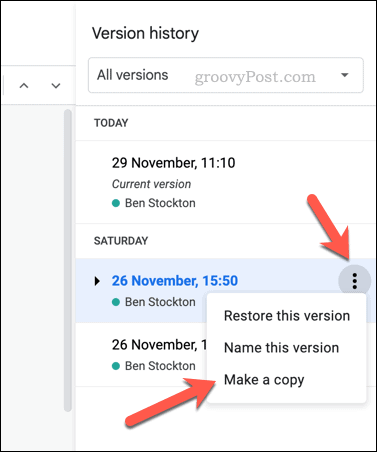
- בתוך ה העתק גרסה מוקפץ, בחר שם חדש לקובץ שהועתק ומיקום שמירה, כמו גם אשר אפשרויות להרשאות, ולאחר מכן לחץ צור עותק.

אם תשחזר את הגרסה בתוך הקובץ הקיים, Google תיקח אותך לקובץ מיד לאחר מכן. כל שינוי שיבוצע מאז שונתה גרסה זו יימחק.
אם תחליט ליצור עותק, Google Docs תיצור עותק חדש של הקובץ ותפתח אותו לצפייה.
אבטחת הקבצים שלך ב-Google Docs
Google Docs הוא שירות מבוסס ענן, אז כל עוד עותק הקובץ שאתה עובד עליו נשמר ב-Google Docs, אתה אמור להיות מסוגל לשחזר אותו. עם זאת, אם רוקנת את קבצי האשפה שלך, ייתכן שיהיה לך קשה יותר אלא אם כן יש לך עותק מקומי שמור במחשב האישי שלך.
רוצה לאבטח את הקבצים שלך ב-Google Docs? אולי תרצה בדוק את הגדרות האבטחה של חשבון Google שלך ולהבטיח שאף אחד לא יוכל לגשת לחשבון שלך. אם אתה רוצה לקחת דברים רחוק יותר, אולי תשקול לאחסן עותק מקומי במחשב Windows שלך ו הצפנת הקבצים שלך לאבטחה נוספת.
אם יש לך מק, אתה יכול הצפין קבצי Mac באמצעות כלי השירות דיסק.
כיצד למצוא את מפתח המוצר של Windows 11
אם אתה צריך להעביר את מפתח המוצר של Windows 11 או רק צריך אותו כדי לבצע התקנה נקייה של מערכת ההפעלה,...
כיצד לנקות את המטמון של Google Chrome, קובצי Cookie והיסטוריית גלישה
Chrome עושה עבודה מצוינת באחסון היסטוריית הגלישה, המטמון והעוגיות שלך כדי לייעל את ביצועי הדפדפן שלך באינטרנט. זה איך לעשות...



